O que é um arquivo PDF (e como abri-lo)
O que saber
- Um arquivo PDF é um arquivo Portable Document Format.
- Abra um com Adobe Reader, SumatraPDF, um navegador ou outro leitor de PDF.
- Converta para DOCX, XLSX, JPG, PNG, etc. com EasyPDF.com ou um conversor de documentos.
Este artigo explica o que são PDFs, como abri-los, todas as diferentes maneiras de convertê-los em um formato diferente como uma imagem ou um arquivo editável que você pode usar no Word ou Excel, e como proteger com senha ou remover a senha.
O que é um arquivo PDF?
Desenvolvido pela Adobe, um arquivo com a extensão .PDF é um arquivo Portable Document Format.
Os arquivos PDF podem conter não apenas imagens e texto, mas também botões interativos, hiperlinks, fontes incorporadas, vídeo e muito mais.
Freqüentemente, você verá manuais de produtos, eBooks, folhetos, formulários de emprego, documentos digitalizados, brochuras e todos os tipos de outros documentos disponíveis no formato PDF. As páginas da web podem até ser salvas em PDFs, em sua formatação completa, para referência posterior.
Como os PDFs não dependem do software que os criou, nem de nenhum sistema operacional ou hardware específico, eles têm a mesma aparência, independentemente do dispositivo em que são abertos.
Como abrir um arquivo PDF
A maioria das pessoas vai direto para Adobe acrobat reader quando precisam abrir um PDF. A Adobe criou o padrão PDF e seu programa é certamente o leitor de PDF gratuito mais popular que existe. É totalmente bom de usar, mas achamos que é um programa um tanto inchado, com muitos recursos que você talvez nunca precise ou queira usar.
A maioria dos navegadores da web, como Chrome e Firefox, podem abrir PDFs sozinhos. Você pode ou não precisar de um complemento ou extensão para fazer isso, mas é muito útil ter um aberto automaticamente quando você clica em um link de PDF online.
Nós altamente recomendamos SumatraPDF, Leitor de PDF Slim, ou MuPDF se você está atrás de algo com um pouco mais de recursos; todos os três são gratuitos. Veja nosso lista dos melhores leitores de PDF grátis para mais opções.
Como editar um arquivo PDF
Adobe Acrobat é o editor de PDF mais popular, mas Microsoft Word vai fazer isso também. Outros editores de PDF também existem, como PhantomPDF e Nitro Pro, entre outros.
PDFescape, DocHub, e PDF Buddy são alguns editores de PDF online gratuitos que facilitam o preenchimento de formulários, como os que você às vezes vê em um formulário de inscrição de emprego ou de imposto. Basta fazer upload do seu PDF para o site da Web para fazer coisas como inserir imagens, texto, assinaturas, links e muito mais e, em seguida, fazer o download de volta para o seu computador como um PDF.
Um editor de PDF online semelhante chamado Preencher é ótimo se você só precisa adicionar uma assinatura ao PDF. Ele também suporta a inclusão de caixas de seleção, datas e texto normal, mas você não pode editar o texto existente com ele ou preencher formulários facilmente.
Veja nosso Melhores editores de PDF gratuitos lista para uma coleção regularmente atualizada de editores de PDF se você estiver atrás de algo mais do que apenas preencher formulários, como adicionar ou remover texto ou imagens de seu PDF.
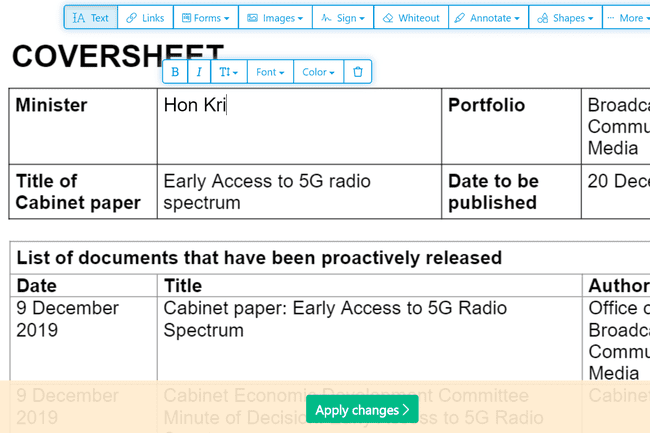
Se você deseja extrair parte de um arquivo PDF como se fosse seu, ou dividir um PDF em vários documentos individuais diferentes, há várias maneiras de fazer isso. Veja nosso Melhores ferramentas e métodos de divisor de PDF por toda a ajuda de que você precisa para fazer isso.
Como converter um arquivo PDF
A maioria das pessoas que deseja converter um arquivo PDF em algum outro formato está interessada em fazer isso para que possam editar o conteúdo do PDF. Converter um PDF significa que ele não será mais um .PDF e, em vez disso, será aberto em um programa diferente de um leitor de PDF.
Por exemplo, converter um PDF em um arquivo Microsoft Word (DOC e DOCX) permite que você abra o arquivo não apenas no Word, mas também em outros programas de edição de documentos, como Escritório aberto e LibreOffice. Usar esses tipos de programas para editar um PDF convertido é provavelmente uma coisa muito mais confortável de se fazer em comparação com um editor de PDF desconhecido.
Se, em vez disso, quiser que um arquivo não PDF seja um arquivo .PDF, você pode usar um arquivo PDF O Criador. Esses tipos de ferramentas podem pegar coisas como imagens, eBooks e documentos do Microsoft Word e exportá-los como PDF, o que permite que sejam abertos em um leitor de PDF ou eBook.
Salvar ou exportar de algum formato para PDF pode ser feito usando um criador de PDF gratuito. Alguns até servem como uma impressora PDF, permitindo que você "imprima" virtualmente qualquer arquivo em um arquivo .PDF. Na realidade, é apenas uma maneira simples de converter praticamente qualquer coisa em PDF. Ver Como imprimir em PDF para uma visão completa dessas opções.
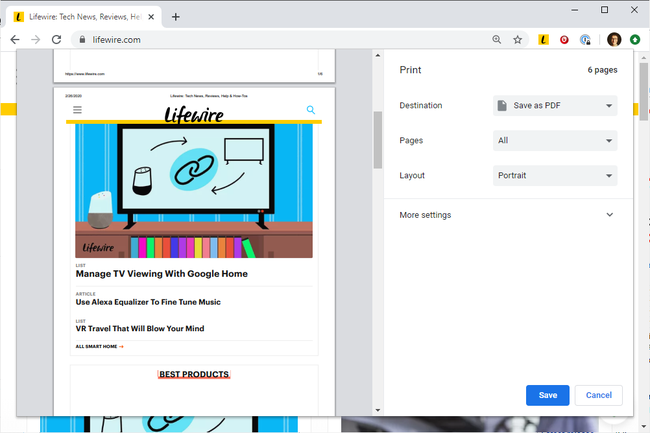
Alguns dos programas dos links acima podem ser usados das duas maneiras, o que significa que você pode usá-los para converter PDFs em formatos diferentes e criar PDFs. Calibre é outro exemplo de um programa gratuito que oferece suporte à conversão de e para o formato de e-book.
Além disso, muitos dos programas mencionados também podem mesclar vários PDFs em um, extrair páginas específicas de PDF e salvar apenas as imagens do PDF. PDF Merge Free é um método online para mesclar rapidamente vários PDFs em um.
EasePDF é um exemplo de um conversor online de PDF para Word que pode salvar o arquivo em DOCX.
Ver Como converter arquivos PDF para JPG se desejar que seu arquivo PDF seja simplesmente uma imagem, o que pode ser útil se você não tiver certeza se a pessoa para quem está enviando o PDF tem, ou deseja instalar, um leitor de PDF.
EasyPDF.com é outro conversor de PDF online que oferece suporte ao salvamento de PDF em uma variedade de formatos para que seja compatível com Word, PowerPoint, Excel ou AutoCAD. Você também pode converter as páginas PDF em GIFs ou em um único arquivo de texto. Os PDFs podem ser carregados do Dropbox, Google Drive ou do seu computador. CleverPDF é uma alternativa semelhante.
Outra conversão que você pode fazer é PDF para PPTX. Se você usar PDFConverter.com para converter o documento, cada página do PDF será dividida em slides separados que você pode usar no PowerPoint ou em qualquer outro software de apresentação compatível com arquivos PPTX.
Veja estes Programas de conversão de arquivos gratuitos e serviços online para outras maneiras de converter um arquivo PDF em algum outro formato de arquivo, incluindo formatos de imagem, HTML, SWF, MOBI, PDB, EPUB, TXT e outros.
Como proteger um PDF
A proteção de um PDF pode incluir exigir uma senha para abri-lo, bem como impedir que alguém imprima o PDF, copie seu texto, adicione comentários, insira páginas e outras coisas.
Alguns dos criadores e conversores de PDF vinculados acima e outros como PDFMate PDF Converter Free, PrimoPDF, FreePDF Creator, Soda PDF, e FoxyUtils, são alguns aplicativos gratuitos entre muitos que podem alterar esses tipos de opções de segurança.
Perguntas frequentes
-
Como faço para diminuir um arquivo PDF?
Adobe Acrobat oferece um compressor de PDF online que reduz automaticamente o tamanho do arquivo após carregá-lo. Se você for um usuário do Microsoft Word convertendo um arquivo do Word em PDF, selecione Salvar como > PDF > Minimize Size (publicação online). No macOS, use o aplicativo de visualização para tornar um arquivo PDF menor; abra o PDF> escolha Arquivo > Exportar > no menu suspenso Filtro de quartzo, selecione Reduza o tamanho do arquivo.
-
Como faço um arquivo PDF a partir de fotos?
Você pode converter imagens em arquivos PDF na maioria dos programas e sistemas operacionais, exportando ou imprimindo arquivos como PDFs. No Windows, abra uma imagem> pressione Ctrl+P > e selecione Microsoft Imprimir em PDF. Use o Imprimir > Salvar como PDF opção em smartphones Android e em macOS e iOS, selecione Arquivo > Imprimir > Salvar como PDF.
